Attention: N’oubliez pas d’enregistrer vos modifications une fois terminé. Le titre de votre page sera votre URL pour celle-ci. Veuillez noter le titre le plus représentatif du contenu qui y sera inséré (important pour votre référencement).
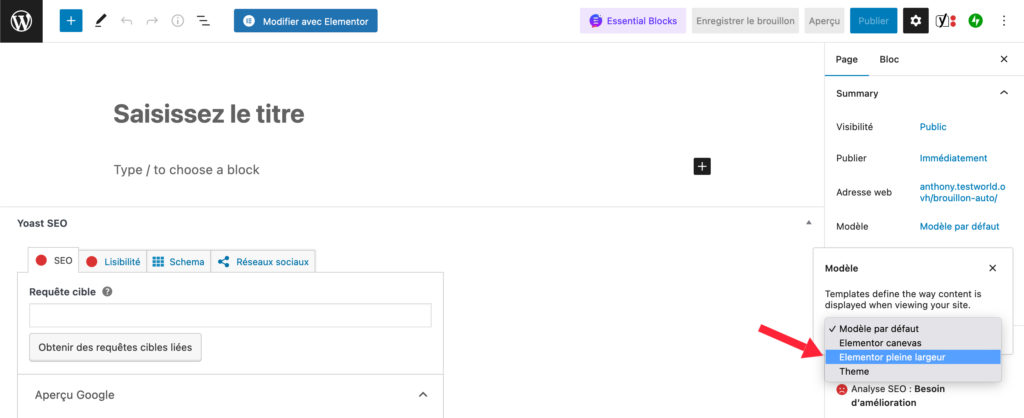
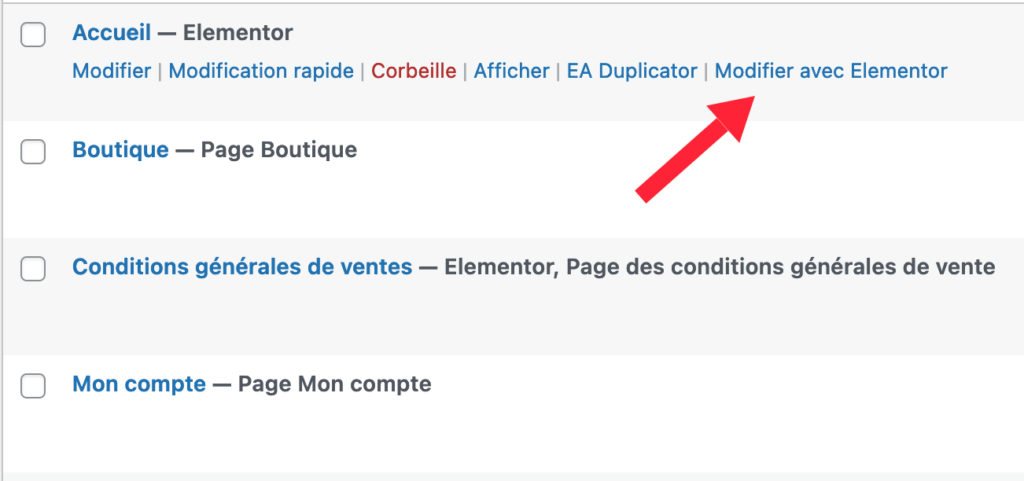
Lors de la création de vos pages, vous allez devoir faire attention à effectuer un bon responsive pour que votre site soit le plus agréable possible sur les différentes plateformes. Pour vous aider, nous avons réaliser une documentation que vous pourrez retrouver en cliquant sur « Comprendre le fonctionnement du responsive ».
Nous avons aussi réaliser une documentation pour comprendre comment enregistrer un bloc sur elementor pour que vous puissiez gagner du temps lors de la création de vos différentes pages. Vous pourrez la retrouver en cliquant sur « Enregistrer un bloc sur Elementor ».
